Sisällysluettelo
Onko tietokoneesi lukittu ja näet näytölläsi viestin, jossa lukee "Huomio. Tietokoneesi on lukittu, koska olet rikkonut tekijänoikeuksia ja niihin liittyviä lakeja..."? Tässä tapauksessa olet saanut tartunnan troijalaisesta, joka aiemmin tunnettiin nimellä FBI-virus tai Police Ukash- tai MoneyPak-virus. Kuten kaikki aiemmat versiot tästä viruksesta, troijalainen lukitsee tietokonejärjestelmät ja pyytää tartunnan saaneita tietokoneen käyttäjiä maksamaan100$, 200$ tai 300$ rangaistus tietokoneiden lukituksen avaamisesta, koska he rikkovat "tekijänoikeuslakeja" tai levittävät pornografista materiaalia.
Kuten tämän lunnasohjelmaviruksen aiemmissakin versioissa, väärennetty varoitusviesti vaikuttaa todelliselta, koska siinä näytetään sijaintisi, IP-osoitteesi ja webbikameran ottama valokuva (tai video).
Huomaa, että tämän viruksen mukana tuleva väärennetty varoitusviesti ei liity hallitukseen tai mihinkään poliisi- tai oikeuslaitokseen.

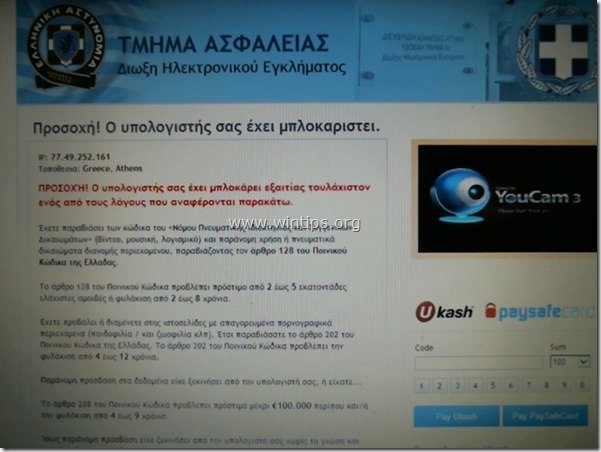
Tämän kiristysohjelmaviruksen uusin versio ei voi poistaa käyttämällä aiempia poistomenetelmiä:
Aiemmat poistomenetelmät, joita käytettiin "Police Virus (Your PC is blocked):
FBI Virus removal Method 1: Vikasietotilassa komentorivillä.
FBI Virus poisto Menetelmä 2: Vikasietotila komentorivillä ja järjestelmän palautus
FBI Virus poisto Menetelmä 3: Käynnistä Hirenin käynnistys-CD:llä ja suorita RogueKiller.
Jos haluat puhdistaa tietokoneesi kaikista Police Ukash-, Paysafecard- tai MoneyPak-viruksen versioista, noudata seuraavia ohjeita:
Miten desinfioida ja vapauttaa tietokoneesi FBI Police Ukash- tai MoneyPak-viruksen uusimmasta versiosta (poisto-ohjeet) :
Vaihe 1. Lataa ja polta "Hiren's BootCD" optiselle levylle.
1. Toiselta tietokoneelta, download " Hirenin BootCD " .
( Hirenin BootCD:n lataussivu: http://www.hirensbootcd.org/download/
Selaa sivua alaspäin ja klikkaa " Hirens.BootCD.15.2.zip " )

2. Klikkaa hiiren oikealla painikkeella " Hirens.BootCD.15.2.zip " tiedosto ja pura se.

3. Sisällä “ Hirens.BootCD.15.2 " -kansioon, etsi " Hirenin.BootCD.15.2.ISO " levyn kuvatiedosto ja polttaa sen CD-levylle.

Vaihe 2: Käynnistä saastunut tietokone Hirens.BootCD.
1. Ota CD ulos puhtaasta tietokoneesta ja aseta se tartunnan saaneen tietokoneen CDROM-asemaan.
2. Käynnistä (nollaa) saastunut tietokone uudelleen ja käynnistä CD/DVD-asemasta (Hirenin CD-levy).*.
Huomautus*: Varmista ensin, että CD/DVD-asema on valittu ensimmäiseksi käynnistyslaitteeksi BIOSissa.
3. Kun " Hirenin BootCD " -valikko ilmestyy näytölle, siirry näppäimistön nuolinäppäimillä " Mini Windows Xp" ja paina sitten " ENTER ".

Vaihe 3: Poista haitalliset tiedostot tartunnan saaneen tietokoneen kiintolevyltä.
Mini Windows XP -ympäristössä:
1. Siirry seuraaviin polkuihin ja poista kaikki haittaohjelmatiedostot ja pikakuvakkeet Windowsin käynnistyskansioista.
Windows XP:lle:
a. C:\\Dokumentit ja asetukset\\\Käynnistysvalikko\Ohjelmat\Startup
b. C:\Kansiot ja asetukset\Kaikki käyttäjät\Käynnistysvalikko\Ohjelmat\Käynnistys
Windows Vista tai Windows 7:
a. C:\\Users\Admin\\AppData\Roaming\Microsoft\Windows\Käynnistysvalikko\Ohjelmat\Käynnistys
b. C:\\Käyttäjät\Kaikki käyttäjät\Microsoft\Windows\Käynnistysvalikko\Ohjelmat\Käynnistys
Haitallisen pikakuvakkeen nimi(t):
“R andomName.lnk"
“R andomName.reg"

2. Siirry seuraaviin polkuihin ja poista kaikki näiden kansioiden sisällä olevat haitalliset tiedostot*:
Windows XP:lle:
a. C:\\Dokumentit ja asetukset\\\Sovellustiedot
b. C:\Dokumentit ja asetukset\Kaikki käyttäjät\Sovellustiedot
Windows Vista tai Windows 7:
a. C:\Users\\AppData\Roaming
b. C:\Users\\AppData\Local
c. C:\\Users\Default\AppData\Roaming
* Haitallisen tiedoston nimi(t):
“R andomName" (esim. 2433r433).
R andomName.DAT (esim. data.DAT)
“R andomName.plz"
“R andomName.ctrl"
“R andomName.pff"

3. Poista lopuksi kaikki näiden kansioiden sisällä olevat tiedostot ja kansiot:
a. C:\Users\\AppData\Local\Temp\
b. C:\Windows\Temp\
4 . Poista Hirenin CD-levy CD-asemasta ja Käynnistä uudelleen tietokoneesi.*
Normaalisti sinun pitäisi kirjautua Windowsiin ilman lukitusongelmia. Tässä vaiheessa, jos tietokoneesi on jumissa " Komentorivi " -ikkunassa, eikä se avaa Windows Explorer -ohjelmaa, kirjoita komentoriville " tutkimusmatkailija " ja paina " Kirjoita “.

Vaihe 4. Estä haittaohjelmien suorittaminen Windowsin käynnistyksen yhteydessä.
1. Lataa ja ajaa CCleaner.
2. Kohdassa "CCleaner" pääikkunassa, valitse " Työkalut " vasemmassa ruudussa.
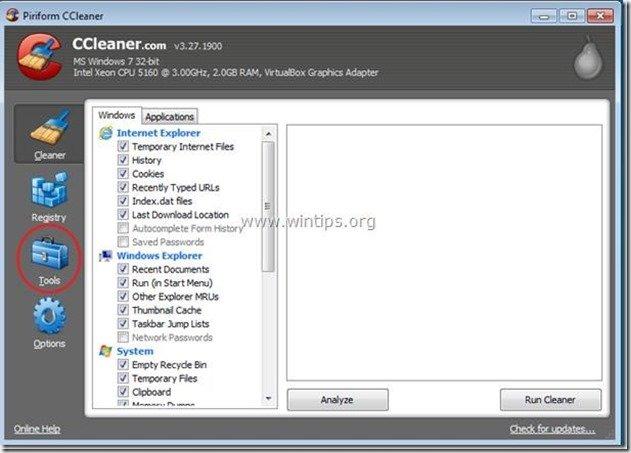
3. In " Työkalut ", valitse " Käynnistys ".
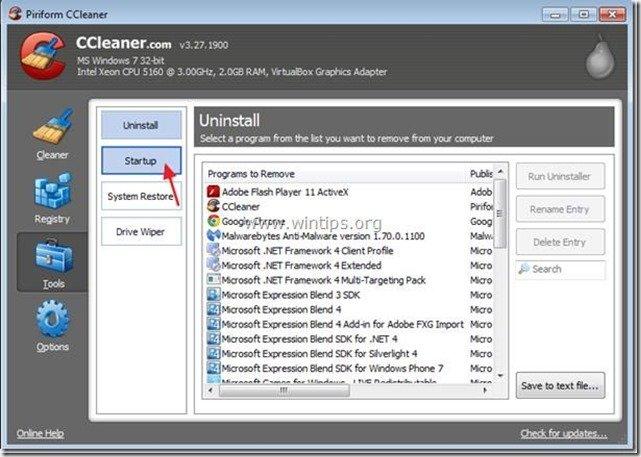
4. Valitse " Windows " välilehti ja sitten valitse ja poista seuraava haitallinen merkintä, jos se on olemassa:
"C:\Users\\AppData\Local\Temp\svchost.exe"

5. Sulje “ CCleaner " ja jatka seuraavaan vaiheeseen.
Vaihe 5. Poista Winlogonin rekisteriarvot
1. Siirry osoitteeseen Aloita > Juokse, tyyppi " regedit " ja paina " Kirjoita ”.

2. Poista " shell REG_SZ cmd.exe " arvo seuraavasta rekisteripolusta:
“ HKEY_CURRENT_USER\Ohjelmisto\Microsoft\Windows NT\Virtaversio\Winlogon ”

3. Sulje rekisterieditori ja jatka seuraavaan vaiheeseen.
Vaihe 6. Lataa RogueKiller.
1. Lataa ja save "RogueKiller"-apuohjelma tietokoneellesi* (esim. työpöydälle).
Ilmoitus*: Lataa versio x86 tai X64 käyttöjärjestelmäsi version mukaan. Löydät käyttöjärjestelmäsi version valitsemalla " Klikkaa hiiren oikealla " tietokoneen kuvakkeesta, valitse " Ominaisuudet " ja katso " Järjestelmätyyppi " jakso.

2. Kaksoisnapsauta ajaa RogueKiller.
3. Anna esiskannauksen päättyä ja paina sitten " Skannaa " -painiketta suorittaaksesi täyden tarkistuksen.
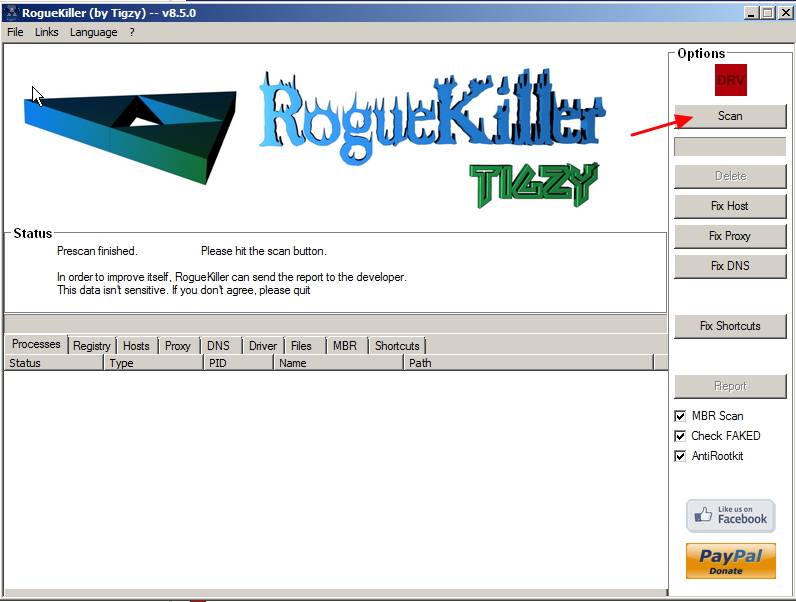
4. Kun koko skannaus on valmis, paina painiketta "Poista" painiketta poistaaksesi kaikki löydetyt haittaohjelmat.

5. Käynnistä tietokone uudelleen ja jatka seuraavaan vaiheeseen.
Vaihe 7: Puhdista jäljellä olevat rekisterimerkinnät "AdwCleaner"-ohjelmalla.
1. Lataa ja tallenna "AdwCleaner"-apuohjelma tietokoneellesi.

2. Sulje kaikki avoimet ohjelmat ja Kaksoisnapsautus avata "AdwCleaner" tietokoneeltasi.
3. Lehdistö " Skannaa ”.

4. Kun skannaus on valmis, paina "Puhdas " poistaa kaikki ei-toivotut haittaohjelmat.
4. Lehdistö " OK " at " AdwCleaner - tiedot" ja paina " OK " uudelleen käynnistää tietokoneen uudelleen .
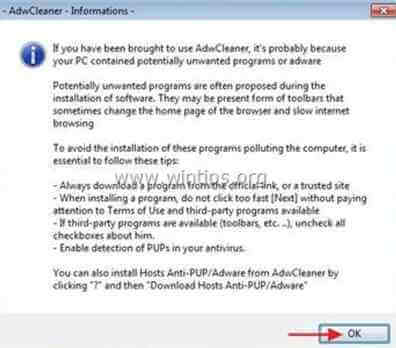
5. Kun tietokone käynnistyy uudelleen, sulje " AdwCleaner" tietoa (readme) -ikkunassa ja jatka seuraavaan vaiheeseen.
Vaihe 8. Puhdista tietokone jäljellä olevista haittaohjelmista.
Lataa ja asenna yksi tämän päivän luotettavimmista ILMAISISTA haittaohjelmien torjuntaohjelmista, joka puhdistaa tietokoneesi jäljellä olevista haittaohjelmista. Jos haluat pysyä jatkuvasti suojattuna haittaohjelmien uhkilta, nykyisiltä ja tulevilta, suosittelemme, että asennat Malwarebytes Anti-Malware PRO:n:
MalwarebytesTM-suojaus
Poistaa vakoilu-, mainos- ja haittaohjelmat.
Aloita ilmainen lataus nyt!
1. Juokse " Malwarebytes Anti-Malware" ja anna ohjelman päivittyä tarvittaessa uusimpaan versioonsa ja haittaohjelmatietokantaan.
2. Kun "Malwarebytes Anti-Malware" -pääikkuna ilmestyy näytölle, valitse oletusarvoinen skannausvaihtoehto:
" Suorita pikatarkistus " ja valitse sitten " Skannaa " ja anna ohjelman skannata järjestelmäsi uhkien varalta.

3. Kun skannaus on valmis, paina "OK" sulkeaksesi tiedotusviestin ja sitten paina ... "Näytä tulokset" painiketta katso ja poista löydetyt haittaohjelmat.
 .
.
4. Näytä tulokset -ikkunassa tarkista - hiiren vasemmalla painikkeella - kaikki tartunnan saaneet kohteet ja valitse sitten " Poista valittu " ja anna ohjelman poistaa valitut uhat.

5. Kun tartunnan saaneiden kohteiden poistoprosessi on valmis , "Käynnistä järjestelmä uudelleen poistaaksesi kaikki aktiiviset uhat kunnolla".

6. Jatka seuraava askel.
Neuvoja: Varmista, että tietokoneesi on puhdas ja turvallinen, suorita Malwarebytesin Anti-Malware-ohjelman täydellinen skannaus Windowsissa "vikasietotilassa". .*
*Päästääksesi Windowsin vikasietotilaan, paina " F8 " -näppäintä tietokoneen käynnistyessä ennen Windows-logon ilmestymistä. Kun " Windowsin lisäasetukset-valikko " ilmestyy näytölle, siirry näppäimistön nuolinäppäimillä kohtaan Vikasietotilassa ja paina sitten "ENTER “.
Vaihe 9. Puhdista ei-toivotut tiedostot ja merkinnät.
Käytä " CCleaner " -ohjelmaan ja siirry puhdas järjestelmääsi tilapäisiltä Internet-tiedostot ja virheelliset rekisterimerkinnät.*
* Jos et tiedä, miten asentaa ja käyttää "CCleaner", lue nämä ohjeet .
Vaihe 10. Käynnistä tietokone uudelleen, jotta muutokset tulevat voimaan, ja suorita täydellinen tarkistus virustorjuntaohjelmalla.

Andy Davis
Järjestelmänvalvojan blogi Windowsista






